Kā noņemt paroli no SD/atmiņas kartes, nezaudējot datus

Atmiņas kartes katru dienu tiek izmantotas retāk. Tomēr miljoniem cilvēku ir izmantojuši dažādu veidu atmiņas kartes dažādos izmēros. Lietotāji parasti iegādājas atmiņas kartes, ja viņu ierīces iekšējā atmiņā ir maz vietas vai kad ir jāpārsūta daži dati. Lietojot atmiņas karti, mēs visi iekļaujam paroli. Tas ir paredzēts, lai ikviens bez mūsu atļaujas varētu viegli izņemt atmiņas karti no mūsu ierīces un nokopēt tajā esošo informāciju, jo tā ir ārēja SD karte.
Parasti ieteicams pievienot paroli, jo pastāv iespēja, ka atmiņas karte ir pazaudēta. Tādā veidā jums nebūs jāuztraucas par datiem. Bet ko darīt, ja pievienojāt paroli un pēc tam sapratāt, ka esat to aizmirsis? Tagad jums būs bažas par to, kā to atbloķēt. Lai gan daudzi lietotāji ir saskārušies ar tādu pašu problēmu, šīs pieejas izmantošana var palīdzēt pareizi atbloķēt atmiņas karti, neizdzēšot datus. Interesanta izskata. Pa labi? Sekojiet līdzi šīs ziņas noslēgumam, lai uzzinātu, kā atbloķēt atmiņas karšu paroles.
Kā atbloķēt atmiņas kartes paroli 2023
Lietotājiem, kuri nevar atvērt SD kartes, jo viņi ir aizmirsuši paroli, ir jāizmanto mūsu aprakstītās metodes. Jūs varēsiet atbloķēt atmiņas karti, izmantojot datus. Tomēr jums tie ir jāizmanto pareizi. Ja to nedarīsit, jūsu SD kartes dati tiks zuduši. Tāpēc, ieviešot instrukcijas praksē, noteikti rīkojieties saskaņā ar mūsu ceļvedi. Turklāt ir daudzas lietotnes un pakalpojumi, kas sola ātri atbloķēt SD karti, neizdzēšot datus. Taču mēs neiesakām jums izmantot šos pakalpojumus, jo tie var kaitēt jūsu SD kartei un kopēt jūsu datus. Tātad, sāksim ar metodēm.
Pārbaudiet bloķēšanas slēdzi

Pirmā lieta, kas jums jādara, ir pārbaudīt atmiņas kartes bloķēšanas slēdzi. Atmiņas kartes bloķēšanas statuss tiek parādīts ar simbolu uz ierīces. Atmiņas karti nevar izmantot, ja tā ir bloķēta. Rezultātā mēs iesakām pārbaudīt bloķēšanas slēdzi un pacelt to atbilstoši simbolam. Jums jāpārliecinās, vai slēdzis ir uz augšu, ja tas norāda uz leju. Tomēr, ja bloķēšanas slēdzis aizveras pats, jums vajadzētu iegādāties jaunu, jo atmiņas karte jau ir bojāta.
Likvidējiet rakstīšanas aizsardzību
Lai atbloķētu atmiņas karti, mēģiniet noņemt rakstīšanas aizsardzību. Ja jūsu SD karte norāda, ka disks ir aizsargāts, jums ir jāizmanto šī procedūra. Ja nezināt, dažādām SD kartēm ir atšķirīgi iestatījumi. Pastāv iespēja, ka atmiņas kartei ir rakstīšanas aizsardzība, un tādā gadījumā to nevar izmantot. Lai noņemtu rakstīšanas aizsardzību, vienkārši izpildiet tālāk sniegtos norādījumus.
- Ievietojiet bloķēto karti datorā.
- Atveriet CMD un sāciet to ar opciju Palaist kā administratoram .
- Tagad jums ir jāizpilda tālāk norādītās komandas.
Diskpart
List disk
Select disk # (You have to type the disk number in which the disk is inserted.
For Example: Select Disk 1).
Attributes disk clear readonly
- Tagad atmiņas kartes bloķēšanas kļūda tiks novērsta.
ES File Explorer ieviešana
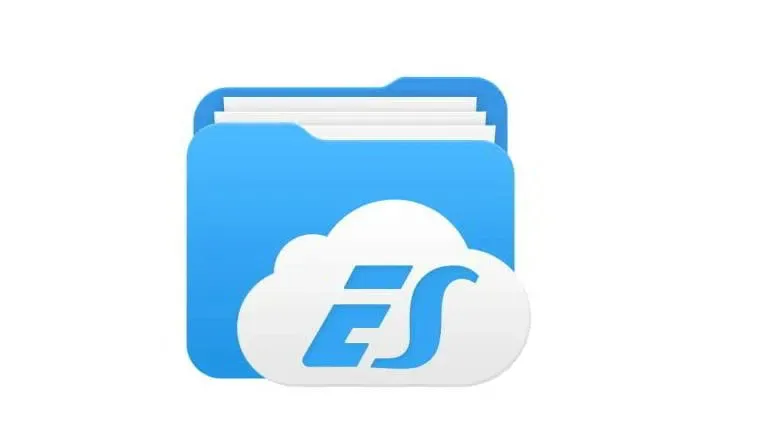
Cilvēki nezina par daudziem tīmekļa uzņēmumiem, kas var jums palīdzēt dzēst atmiņas karšu paroles. Tomēr SD kartes piešķiršana ir bīstama, jo tie gandrīz noteikti dublēs saturu. Pēc tam viņi to var nopludināt vai lūgt jums lielu naudas summu. Lai to novērstu, varat izmantot ES File Explorer. ES File Explorer var palīdzēt iegūt SD kartes paroli, lai jūs varētu to izmantot, lai atbloķētu SD karti. Tālāk ir norādītas procedūras, kas jāveic, lai atbloķētu SD kartes paroli.
- Vispirms lejupielādējiet un instalējiet ES File Explorer savā Android tālrunī.
- Ievietojiet SD karti savā Android tālrunī.
- Pēc tam jums ir jāpārdēvē tālāk norādītais fails.
- Jums ir jāatver sistēmas faili un jāiet uz “ mmcstore. ” Šis fails ir jāpārdēvē par mmcstore.txt. Pēc tam jums ir jāatver šis fails, jo tajā būs atmiņas kartes parole.
- Varat to izmantot, lai atbloķētu SD karti. Tieši tā.
Formatēšanas izmantošana
Mēs iesakām formatēt SD karti, ja esat izmēģinājis visas iepriekš minētās procedūras, taču joprojām nevarējāt atbloķēt vai noņemt SD kartes paroli. SD karte ir bezjēdzīga, tāpēc mēs neiesakām tās atbloķēšanai izmantot trešo pušu pakalpojumus, jo tie var nozagt jūsu datus.
Tāpēc ir ieteicams formatēt SD karti un izmantot to vēlreiz. Šo pieeju vajadzētu izmantot tikai tad, ja visi citi veidi nav spējuši izdzēst paroles no SD kartes, jo dati tiks zaudēti. Ja SD kartē nav svarīgu failu, varat arī izmēģināt šo metodi.
Secinājums
Pēc SD kartes atbloķēšanas mēs visi esam pazaudējuši paroli. Ja faili jūsu SD kartē ir ļoti svarīgi, tā ir nopietna problēma. Lielākā daļa no mums apzinās, ka, aizmirstot SD kartes paroli, mēs nevarēsim izgūt datus. Tomēr tas nekādā gadījumā nav piemērots. Paroles no SD kartēm var noņemt dažādos veidos.
Mēs esam aprakstījuši procedūras paroles noņemšanai no atmiņas kartes, izmantojot šo pamācību. Mēs paredzam, ka jūs varēsiet atbloķēt savu SD karti, izmantojot iepriekš uzskaitītās metodes.
Atbildēt